MacBook (macOS) - konfiguracja konta e-mail
-
W komputerze z systemem operacyjnym macOS przechodzimy do aplikacji Mail.
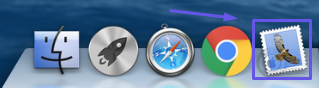
-
Następnie przechodzimy do opcji menu w lewym górnym rogu i klikamy Mail -> Konta.
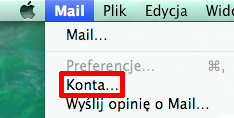
-
W dalszej części wybieramy rodzaj konta do dodania. W przypadku poczty hosti24 wybieramy opcję Dodaj inne konto pocztowe.
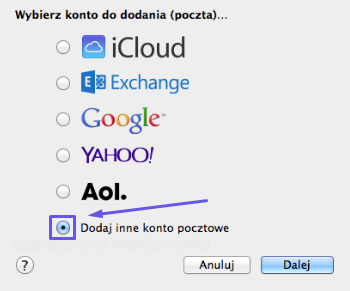
-
W wyświetlonym oknie wprowadzamy wymagane dane i klikamy w przycisk Utwórz.
- Pełna nazwa - wpisujemy imię i nazwisko lub inne dane identyfikacyjne.
- Adres e-mail - wpisujemy adres e-mail, który chcemy skonfigurować.
- Hasło - wpisujemy hasło, które zostało wprowadzone w panelu administracyjnym hosti24.
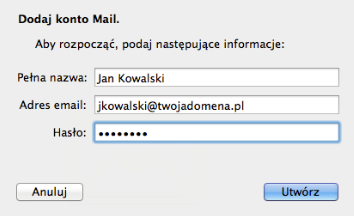
-
Jeśli na ekranie zostanie wyświetlony komunikat o koniecznej ręcznej konfiguracji, klikamy w przycisk Dalej.
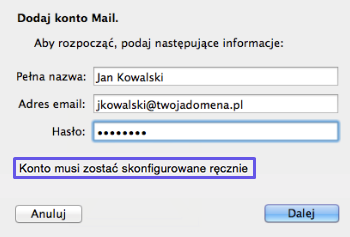
-
W wyświetlonym oknie wprowadzamy dane konfiguracyjne poczty przychodzącej i klikamy w przycisk Dalej.
-
Typ konta - jeśli chcemy aby katalogi poczty synchronizowały się z serwerem wybieramy IMAP (zalecane).
Jeśli jednak chcemy aby katalogi poczty znajdowały się jedynie na lokalnym komputerze wybieramy POP3. - Serwer pocztowy - wpisujemy mx.hosti24.pl.
- Użytkownik - wpisujemy pełny adres e-mail.
- Hasło - wpisujemy hasło, które zostało wprowadzone w panelu administracyjnym hosti24.
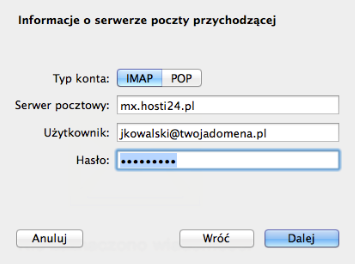
-
Typ konta - jeśli chcemy aby katalogi poczty synchronizowały się z serwerem wybieramy IMAP (zalecane).
-
W następnym oknie wprowadzamy kolejne dane konfiguracyjne poczty przychodzącej i klikamy w przycisk Dalej.
- Prefisk ścieżki - zostawiamy pole puste.
- Port - wpisujemy port 993 dla IMAP lub port 995 dla POP oraz zaznaczamy Używaj SSL.
- Uwierzytelnienie - wybieramy opcję Hasło.
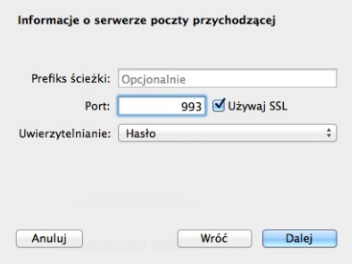
-
W wyświetlonym oknie wprowadzamy dane konfiguracyjne poczty wychodzącej i klikamy w przycisk Dalej.
- Serwer SMTP - wpisujemy mx.hosti24.pl.
- Użytkownik - wpisujemy pełny adres e-mail.
- Hasło - wpisujemy hasło, które zostało wprowadzone w panelu administracyjnym hosti24.
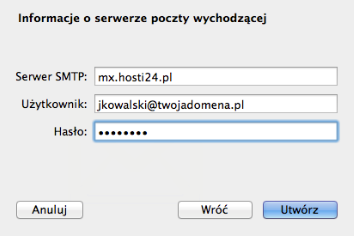
- Po poprawnym zweryfikowaniu danych, program zakończy poprawnie konfigurację konta i wyświetli na liście wszystkich kont pocztowych.
W razie dodatkowych pytań, po prostu skontaktuj się z nami. Pamiętaj, jesteśmy tu dla Ciebie! |
Napisz do nas |
